RE5 Mod Guide - Mod Tutorials - ReLive Forum
[RE5] Ръководство за модифициране
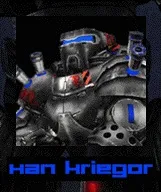 Xan Kriegor 09 август 2013 г
Xan Kriegor 09 август 2013 г
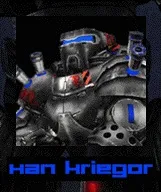
Автор на инструкцията:Rammstein
Първото правило, което трябва да имате предвид, когато създавате мод, е. НЕ ВМЪКВАЙТЕ МОДЕЛИ ОТ ДРУГИ ИГРИ В ИГРАТА RE5.
Необходими инструменти за RE Modding:
1) Глава на раменете
2) ArcTool095:
3) Adobe Photoshop
4) Paint.Net [ако искате да замените портрети в наемници].
5) DDS плъгин за Photoshop:
6) Знания:
Добре, всичко свърши. Тогава нека започнем да моларизираме нашия първи мод.
Част 1. Преобличане на героите.
1) Отворете програмата ArcTool и вижте следната снимка:
Нека изброим функциите на програмата: Извличане на Arc(s) - разопаковане на .arc файл. Извличане на дъга (всички) - извличане на всички RE5 игрови файлове. Преопаковане на Arc - пакетиране на .arc файл. TEX в DDS - конвертирайте TEX файл в DDS DDS в TEX - конвертирайте DDS файл в TEX
Сега щракнете върху Extract Arc(s) и посочете къде се намира нашата Resident Evil 5, след което следвайте директивата: RESIDENT EVIL 5\nativePC\Image\Archive и изберете файла, от който се нуждаем.Wolf вече е публикувал списък с ARC файлове, но скоро ще добавя към неговия списък. Избрахте ли? Например избрах файла uPl03WeskerCos1. Разопаковайте го например на работния плот.
2) Отворете програмата Noesis и вижте подобна снимка:
Сега трябва да намерите папката в програмата, където е разопакованият ARC файл, като използвате примера как се прави това в следващия екран. И какво трябва да правите там? Отворете файла .mod и ще видим модела в нулева позиция (крака заедно, ръце раздалечени):
3) Инсталирайте плъгина за Photoshop. За тези, които не знаят как да направят това, следвайте директивата: AdobePhotoshop CS3\Plug-Ins\File formats - така го имам и в тази папка хвърляме плъгин за отваряне на .dds файлове. Поздравления, сега вашият photoshop може да отваря .dds файлове.
4) Отворете Photoshop. И щракнете върху раздела Файл => Отворете Сега вървим по пътя, където се намират разопакованите .dds файлове. Той се намира в същата папка като .mod файла, който отворихме в Noesis в стъпка номер 2.
Там можете да видите три файлови формата. Например: 0000_BM - стандартна текстура. 0000_MM - карта на сенките (не във всички модели) 0000_NM - карта на неравностите 0000_CMM - карта на сенките (не във всички модели)
5) Започваме работата по мода от лицето на героя. Какво може да се прави там? Например татуировка. Отворете файла с текстурата на лицето - файлът uPl03WeskerCos1 има em8000_BM. Виждаме тази снимка:
Сега, ако решите да добавите татуировка на Алберта (или който и да е там) кой знае как да нарисува татуировка кой не знае, отидете в любимия ни Google и го потърсете там. Намерих тази проста татуировка:
Сега трябва да изрежем татуировката. За тези, които не знаят как, потърсете специални сайтове, където има уроци по Photoshop. Изрязах го и го копирах върху текстурата на лицето. Направих си татуировката на бузата му. Ето какво се случи:
Сега трябва да запазим файла. Не би трябвало да е трудно. Натиснете Ctrl+S, появява се този прозорец:
Трябва да направите всичко по същия начин, както на екрана. И запомни едно! Запазете в следните формати: Стандартна текстура (дрехи, лице), карта на сенките - DXT1 Стандартна текстура (ръце, някои аксесоари, много врагове, коса) - DXT3 Карта на неравности - DXT5
Сега отворете отново Noesis и отворете същия .mod файл. не знаете нищо? Това, което направихте, се появи на лицето на модела (татуировка, белег). Така си го имамизглежда така:
4) Сега да поработим върху косата. Отворете текстурата на косата. Стегни се и намери сам. Просто ще ги направя по-тъмни. За да направите това, просто натиснете Ctrl + U и направете каквото искате. Запазете, ако си спомняте (говорих за това в предишния параграф), във формат DXT3. Направете същото с дрехите и всичко останало. Само запомнете в какви формати трябва да запазите! Всеки път можете да погледнете модела, за да разберете дали сте направили правилното нещо с текстурите.
Това е всичко. Почти сте готови с първата си модификация.
5) Сега трябва да опаковате своя мод обратно в играта. Отворете ArcTool и щракнете върху бутона "Преопаковане на Arc" и посочете папката на разопакования .arc файл. Как го направих:
Запазваме в същия файл, в който сме разопаковали. Сега можете безопасно да стартирате вашата RE5 игра и да видите дали ще успеете? Ето какво получих:
Между другото, ако искате да премахнете очилата от лицето на Алберт, просто прекъснете Алфа канала (в човешки план, запазете във формат DXT1) Ако успеете, нарисувайте дебела линия и се потупайте по гърба. Научихте как да претекстурирате герои в Resident Evil 5.Част 2. Замяна на портрети в наемниците, изображения в края на главите.
Вече сте научили как да претекстурирате герои и искате да замените портрета в наемниците с любимия си актьор, певец или себе си. Следваме инструкциите на урок №2.
1) Вече знаете как да разопаковате. Така че разархивирайте файла MerceResource
Този път ще използваме специално Paint.Net - по-лесно е от Photoshop, вече има .dds плъгин,НО. Не смейте да рисувате персиеца в Paint! Направете още по-лошо за себе си. Отворете Paint и следвайте директивата:MerceResource\id\jpn\versus и отворете файла, от който се нуждаете. Крис, Уескър, Шева, Джил, всичко е там. Вариант 1 е голям портрет на наемник, Вариант 2 е малък портрет в цял ръст, Вариант 3 е малък портрет в цял ръст, но в черно и бяло.
2) Отворих файла Wesker и ето как изглежда:
Сега изберете изображението, което искате да вмъкнете. Избрах например снимката на Тил:
Сега вашата задача е да направите всичко около героя прозрачно. Как да направите това, както казах преди - вижте уроците за Photoshop.
3) Отворете изображението, което сте направили прозрачно в Paint.Net - така трябва да изглежда (между другото, трябваше да запазите прозрачното изображение във формат .PNG, не го разбрах точно, но това е само пример):
Сега копираме нашия герой върху портрета на наемника и изтриваме всичко, което не е необходимо:
4) Запомнете, запазете във формати: Портрети на наемници - DXT5 Изображения в края на главите - DXT1
Сега запазете и проверете. Ето какво получих:
Не е ли прекрасно? Сега научихте как да замените портретите в наемниците. Това беше последният етап от модифицирането.